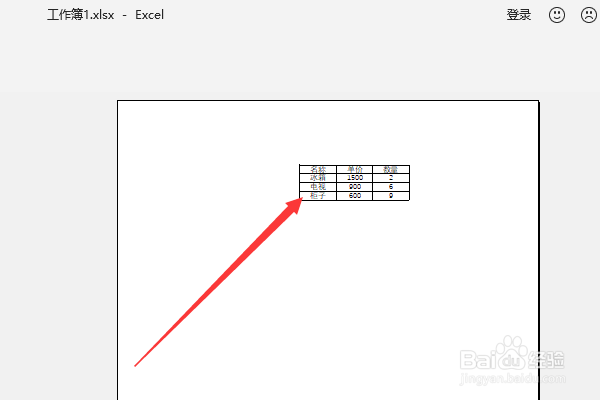1、在表格中选中”数据“单元格。

2、然后单击”下框线“的旁边下拉按钮。

3、在下拉选项中单击”所有框线“选项。

4、此时在选中的数据单元格中添加了框线了。

5、然后单击”打印预览和打印“按钮。

6、切换到打印预览和打印的界面中可看到之前的打印效果。
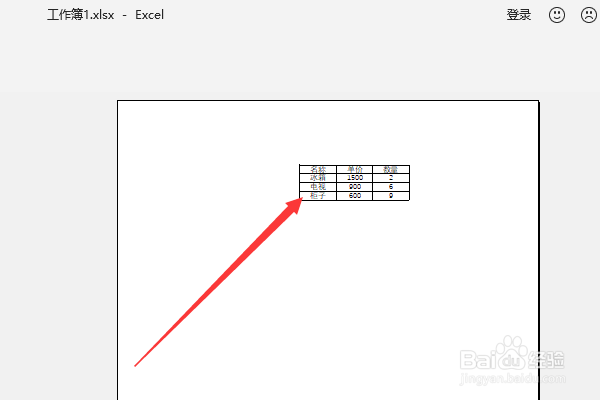
时间:2024-10-13 04:47:36
1、在表格中选中”数据“单元格。

2、然后单击”下框线“的旁边下拉按钮。

3、在下拉选项中单击”所有框线“选项。

4、此时在选中的数据单元格中添加了框线了。

5、然后单击”打印预览和打印“按钮。

6、切换到打印预览和打印的界面中可看到之前的打印效果。